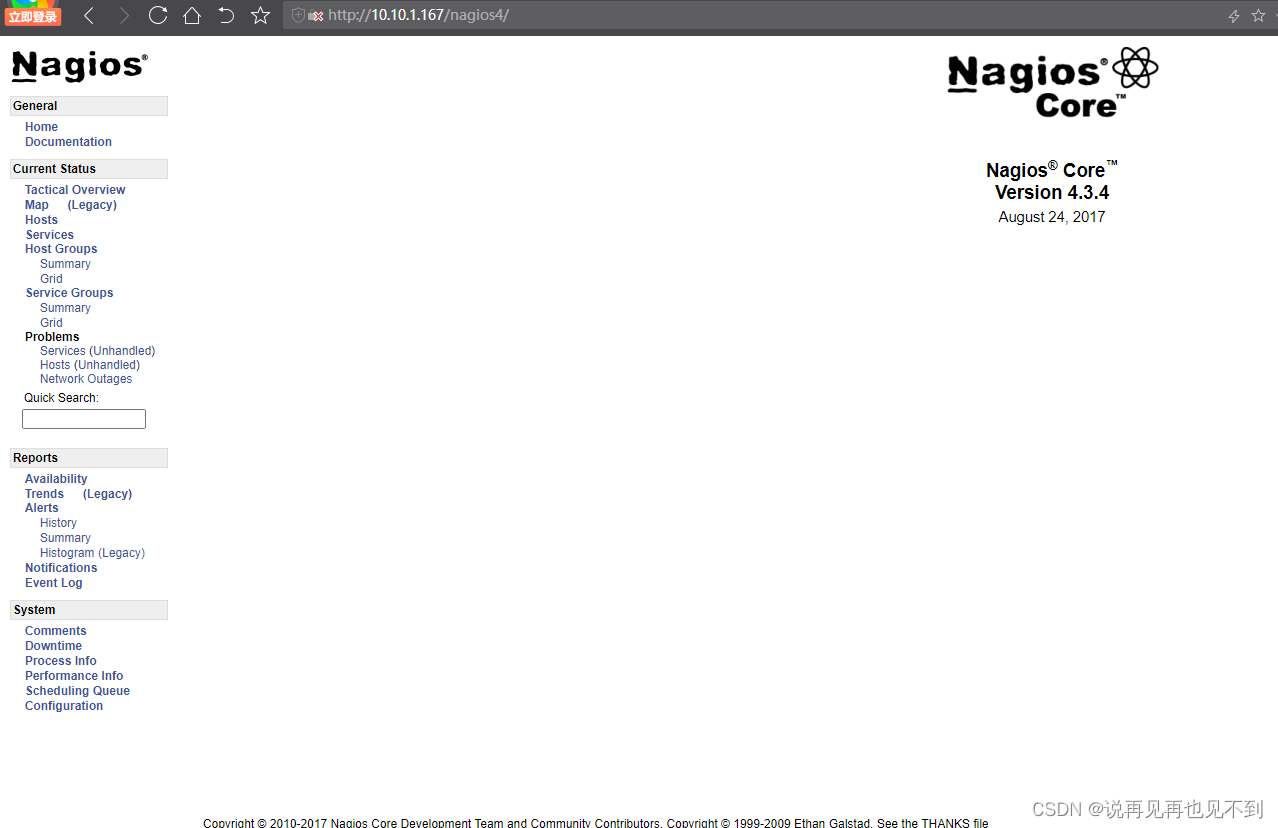最新的Ubuntu20安装配置Nagios教程 |
您所在的位置:网站首页 › apache安装在哪 › 最新的Ubuntu20安装配置Nagios教程 |
最新的Ubuntu20安装配置Nagios教程
|
首先声明,盗帖可耻,我发现有人把我文章复制到百度文库,并设置vip下载,直接照搬别人的还牟利,恶心!!!
目录 一、简介 二、安装配置 1、安装Nagios以及相关插件 a、安装Nagios核心服务 b、安装 Apache c、启用必需的模块 2、进行相关配置 a、编辑Nagios4 Apache的配置文件 b、配置防火墙 c、管理员用户账户配置 d、配置 Nagios4 CGI 身份验证 e、重启 Apache 和 Nagios4 服务 三、访问 Nagios Web 界面 一、简介Nagios是一款开源的系统监控工具,主要负责对网络环境中的硬件设备及软件服务进行持续 的检查,确保这些设备或服务处于正常运行的状态。
Nagios监控的对象主要可分为两类: 1、Hosts: 表示网络中的物理(或虚拟化的)设备,如服务器、工作站、路由器和打印机等。 2、Services: 表示网络中某些设施提供的特定功能的集合,如 CPU、内存、磁盘空间等。 其他sshd 服务等也可被定义为 Service 接受 Nagios 的监控。此外,多台主机还可以被划分到不同的主 机组中以方便管理和维护。 Nagios 的配置文件位于 /etc/nagios4/.net.curl.received 文件中,其中包含了许多与监控相关 的配置选项,如监控的服务、服务的端口、IP 地址、TCP 和 UDP 超时时间等。 一般来说,Nagios 在硬件防火墙或 VPN 后面运行,如果您的 Nagios 服务器暴露在公共互联 网上,则应通过安装 TLS/SSL 证书来保护 Nagios Web 界面。这是可选的,但强烈建议这样做。 在使用 Nagios 进行监控时,可以通过 Nagios Web 界面或命令行工具来进行配置和监控。 Nagios Web 界面提供了丰富的图形化界面,可以方便地进行配置设置和监控统计。而命令行工具 则提供了更加灵活和定制化的配置方式,可以根据具体的需求进行配置。 Nagios 的配置文件可以是 XML、INI、YAML 或者 JSON 格式,具体使用哪种格式取决于监 控对象和监控系统的要求。在配置文件中,可以定义监控的硬件设备、软件服务、监控频率、监控 范围、告警方式等参数。 Nagios 可以与许多不同的监控系统集成,如 Zabbix、ELK、Prometheus、New Relic 等,这 些监控系统可以将监控数据传输到 Nagios 服务器,让 Nagios 对系统进行监控。同时,Nagios 还 提供了许多插件,可以扩展其功能,例如负载均衡、性能检测、容量分析等。 总之,Nagios 是一款非常强大的系统监控工具,可以帮助您及时发现和解决网络环境中的各 种问题,保证系统的正常运行。 二、安装配置 1、安装Nagios以及相关插件 a、安装Nagios核心服务执行以下命令安装 sudo apt update sudo apt install nagios4 nagios-plugins-contrib nagios-nrpe-plugin b、安装 ApacheApache是服务于Nagios网页所需的流行Web服务器。以下命令将帮助您在 Ubuntu 系统上安 装或升级 Apache Web 服务器。 执行以下命令安装 sudo apt update sudo apt install apache2 c、启用必需的模块Nagios 配置需要两个 Apache 模块,默认情况下不启用。在这里,mod_authz_groupfile使 用组和组文件扩展授权类型。auth_digest用于使用 MD5 摘要式身份验证的用户身份验证。 执行以下命令以启用必需的模块。 sudo a2enmod authz_groupfile auth_digest 2、进行相关配置 a、编辑Nagios4 Apache的配置文件执行以下命令进行更改 sudo vim /etc/apache2/conf-enabled/nagios4-cgi.conf按照我下面的图片对比,注释以及取消注释下面描述的几行。这将允许Nagios服务器从公网访问。 这是未更改的截图。
这是更改后的截图。
“nagiosadmin”为 Nagios 的默认管理员账户,创建新用户的 Uset 命令:htdiges,创建这个 用户,并赋予管理员权限。 sudo htdigest -c /etc/nagios4/htdigest.users Nagios4 nagiosadmin输入密码并确认密码: Adding password for nagiosadmin in realm Nagios4. New password: Re-type new password: d、配置 Nagios4 CGI 身份验证编辑 /etc/nagios4/cgi.cfg 配置文件。此选项控制 CGI 在显示主机和服务信息以及 将命令提交到 Nagios 进行处理时是否使用任何身份验证 执行以下命令进行更改 sudo vim /etc/nagios4/cgi.cfg将use_authentication的值设置为1
通过ip地址访问web,类似下面的方式 http://ip地址/nagios4 系统将提示输入用户名和密码。输入“nagiosadmin”用户和之前设置的密码,进行登录。
|
【本文地址】